3dsMax亚面石材材质制作教程
时间:2025-09-19 12:30:43 401浏览 收藏
学习文章要努力,但是不要急!今天的这篇文章《3ds Max制作亚面石材材质教程》将会介绍到等等知识点,如果你想深入学习文章,可以关注我!我会持续更新相关文章的,希望对大家都能有所帮助!
亚光石材是3D Max在室内设计中常用的材质之一,常用于地面、墙面等装饰场合,熟练掌握其制作流程十分关键。下面我们将逐步完成该材质的创建。
1、 打开3DS Max软件,点击主工具栏中的“材质编辑器”按钮,进入材质面板后,将默认材质更改为VRayMtl类型。
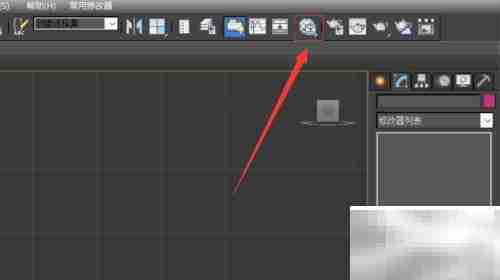

2、 点击漫反射右侧的灰色小方块,打开贴图浏览器,选择“位图”作为贴图来源。

3、 浏览并加载一张适合表现石材纹理的位图文件。
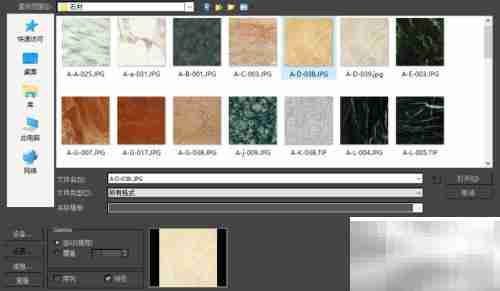
4、 将反射通道的RGB颜色值设置为100、100、100,以模拟石材适度的反光特性。

5、 调整高光光泽度至0.5,反射光泽度设为0.85,使表面呈现柔和的哑光效果。
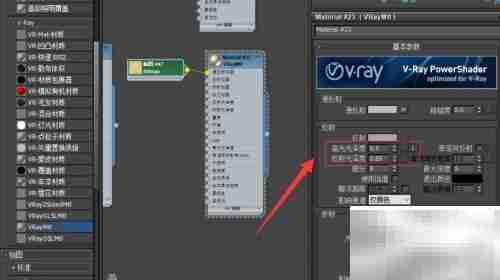
6、 将漫反射通道中的贴图复制到凹凸(Bump)通道,并将凹凸强度数值设为10,增强材质的立体感。

7、 最终渲染查看效果,呈现出自然真实的亚光石材质感。

今天带大家了解了的相关知识,希望对你有所帮助;关于文章的技术知识我们会一点点深入介绍,欢迎大家关注golang学习网公众号,一起学习编程~
相关阅读
更多>
-
501 收藏
-
501 收藏
-
501 收藏
-
501 收藏
-
501 收藏
最新阅读
更多>
-
482 收藏
-
464 收藏
-
217 收藏
-
486 收藏
-
324 收藏
-
114 收藏
-
262 收藏
-
290 收藏
-
172 收藏
-
201 收藏
-
246 收藏
-
257 收藏
课程推荐
更多>
-

- 前端进阶之JavaScript设计模式
- 设计模式是开发人员在软件开发过程中面临一般问题时的解决方案,代表了最佳的实践。本课程的主打内容包括JS常见设计模式以及具体应用场景,打造一站式知识长龙服务,适合有JS基础的同学学习。
- 立即学习 543次学习
-

- GO语言核心编程课程
- 本课程采用真实案例,全面具体可落地,从理论到实践,一步一步将GO核心编程技术、编程思想、底层实现融会贯通,使学习者贴近时代脉搏,做IT互联网时代的弄潮儿。
- 立即学习 516次学习
-

- 简单聊聊mysql8与网络通信
- 如有问题加微信:Le-studyg;在课程中,我们将首先介绍MySQL8的新特性,包括性能优化、安全增强、新数据类型等,帮助学生快速熟悉MySQL8的最新功能。接着,我们将深入解析MySQL的网络通信机制,包括协议、连接管理、数据传输等,让
- 立即学习 500次学习
-

- JavaScript正则表达式基础与实战
- 在任何一门编程语言中,正则表达式,都是一项重要的知识,它提供了高效的字符串匹配与捕获机制,可以极大的简化程序设计。
- 立即学习 487次学习
-

- 从零制作响应式网站—Grid布局
- 本系列教程将展示从零制作一个假想的网络科技公司官网,分为导航,轮播,关于我们,成功案例,服务流程,团队介绍,数据部分,公司动态,底部信息等内容区块。网站整体采用CSSGrid布局,支持响应式,有流畅过渡和展现动画。
- 立即学习 485次学习
